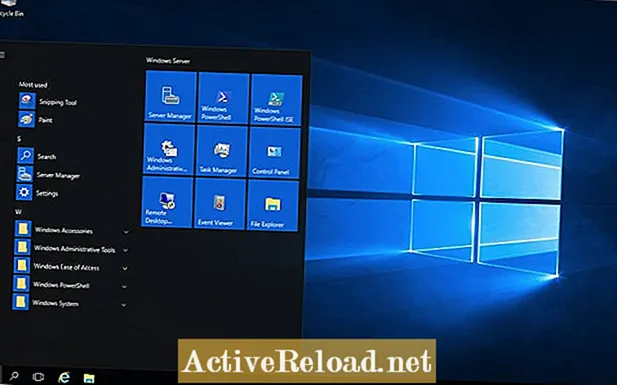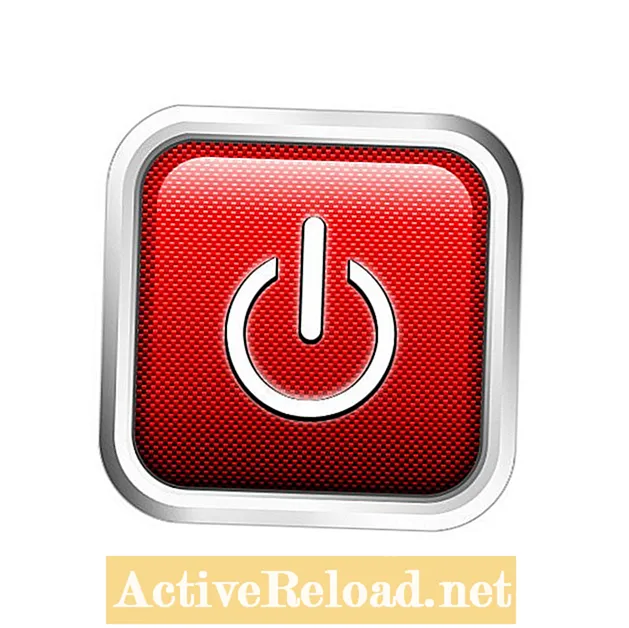
Περιεχόμενο
- Βήμα 1
- Βήμα 2
- Βήμα 3
- Βήμα 4
- Βήμα 5
- Βήμα 6
- Βήμα 7
- Βήμα 8
- Βήμα 9
- Βήμα 10
- Βήμα 11
- Βήμα 12
- Βήμα 13
- Βήμα 14
- Βήμα 15
- Βήμα 16
- Βήμα 17
- Βήμα 18
- Βήμα 19
- Βήμα 20
- Βήμα 21
Είμαι φωτογράφος με μεράκι για το γράψιμο. Έχω μεγάλη εμπειρία στη χρήση του GIMP για την επεξεργασία φωτογραφιών και τη δημιουργία νέων σχεδίων.
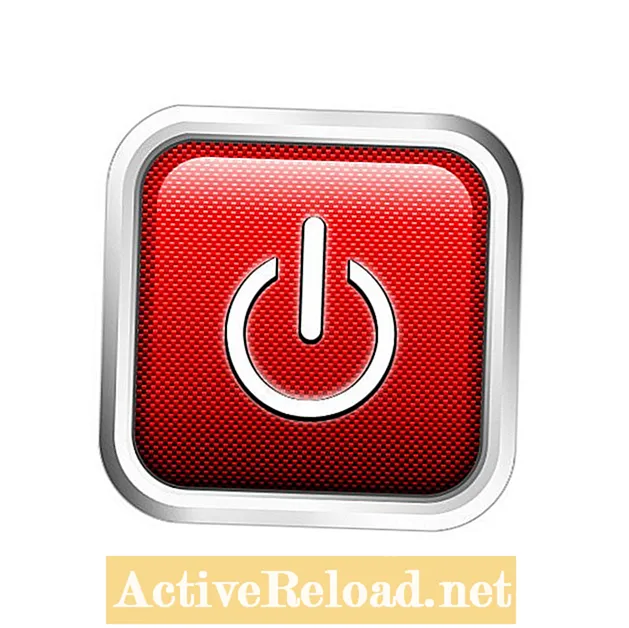
Από αυτό το σεμινάριο, θα μάθετε πώς να φτιάξετε ένα τετράγωνο γυαλιστερό κουμπί στο GIMP 2.8
Υπάρχουν διαφορετικοί τρόποι για να το κάνετε, ειδικά το γυαλιστερό μεταλλικό πλαίσιο γύρω από το κουμπί. Επέλεξα να σας δείξω έναν εναλλακτικό τρόπο να το κάνω, γιατί μπορεί να είναι χρήσιμο για τη δημιουργία άλλων πραγμάτων στο GIMP.
Δεν έχετε ακόμη GIMP; Κατεβάστε το από
Βήμα 1
- Ανοιξε ΣΕΙΡΗΤΙ, δημιουργήστε ένα νέο αρχείο μεταβαίνοντας στο Νέο / Αρχείο / 500 x 500 εικονοστοιχεία
- Σειρά Σε πρώτο πλάνο χρώμα σε λευκόκαι στη συνέχεια χρησιμοποιώντας το Bucket Tool συμπληρώστε το φόντο σας.
Βήμα 2
- Εμείς πρέπει να δημιουργώ δύο οδηγοί, γιατί θα μας βοηθήσουν ευθυγράμμιση.
- Παω σε Εικόνα / Οδηγοί / Νέοι οδηγοί (κατά ποσοστό)
- Κατεύθυνση - Κατακόρυφος
- Θέση - 50%
- Επαναλαμβάνω αυτό το βήμα αλλά αλλάζει αυτή η ώρα Κατεύθυνση προς την Οριζόντιος.
- Τώρα θα πρέπει να έχετε λευκό φόντο με δύο οδηγούς εικ. 1.
Βήμα 3
- Δημιουργώ ένα Νέο διαφανές στρώμα πηγαίνοντας στο Επίπεδο / Νέο στρώμα / Διαφάνεια.
- Παίρνω Εργαλείο επιλογής ορθογωνίου, παω σε Επιλογές εργαλείου και να θέσει:
- Στρογγυλεμένες γωνίες - 48.0
- Αναπτύξτε από το κέντρο
- Διορθώθηκε - Αναλογία
- Επειτα Τραβήξτε ένα τετράγωνο από το κέντρο της εικόνας δείτε εικ. 2.
- Στη συνέχεια επιστρέψτε στο Επιλογές εργαλείου και να θέσει Μέγεθος προς την 300 x 300 εικονοστοιχεία. Αυτό θα είναι το μέγεθος του τετραγώνου σας.
Βήμα 4
Τώρα θέλω να αναφέρω γιατί θα μετατρέψω όλες τις επιλογές μου σε Paths, είναι επειδή με αυτόν τον τρόπο μπορώ να αποφύγω τις οδοντωτές άκρες και το τελικό αποτέλεσμα θα φαίνεται πολύ καλύτερο όταν χρησιμοποιείται μέσω Paths.
Παω σε Καρτέλα Διαδρομές και δημιουργήστε ένα Διαδρομή από την επιλογή, για αυτό πρέπει να κάνετε κλικ στο τρίτο εικονίδιο στο σωστά βλέπω σχήμα 3.

- Καταργήστε την επιλογή κάνοντας κλικ οπουδήποτε στον καμβά γύρω από την εικόνα.
- Κάνε κλικ στο τρίτο εικονίδιο στο σωστά στο Καρτέλα Διαδρομές (ακριβώς δίπλα από αυτό που κάνατε κλικ πριν) για φόρτωση επιλογήαπόΜονοπάτι.
- Ορίστε το δικό σας Σε πρώτο πλάνο χρώμα σε κόκκινο # d70000.
- Παίρνω Εργαλείο κάδου και γέμισμα ο επιλογή.
- Παω σε Επιλέξτε / Κανένα.
- Τώρα πρέπει να έχετε ένα Ιστορικό στρώμα και α στρώμα με κόκκινη πλατεία βλέπω εικ. 4.
Βήμα 5
- Δημιουργώ ένα Νέο διαφανές στρώμα, ορίστε το Σε πρώτο πλάνο χρώμα σε #474747.
- Παω σε Καρτέλα Διαδρομές και κάντε κλικ στο δεύτερο εικονίδιο στο σωστά προς την Διαδρομή διαδρομής.
- Σειρά Πλάτος γραμμής - 3 εικονοστοιχεία, αφήστε τα υπόλοιπα στις προεπιλεγμένες ρυθμίσεις δείτε εικ 5.
Βήμα 6
- Φόρτωση επιλογής από διαδρομή κάνοντας κλικ στο τρίτο εικονίδιο στο σωστά όπως κάναμε στο Βήμα 4.
- Παω σε Επιλέξτε / Αναπτύξτε, εισαγω 6 εικονοστοιχεία.
- Γυρίστε το επιλογή προς την Μονοπάτι κάνοντας κλικ στο τρίτο εικονίδιο στο σωστά βλέπω εικ 6.
- Παω σε Επιλέξτε / Κανένα.

- Φορτώνω επιλογή από το Μονοπάτι μόλις δημιουργήσαμε κάνοντας κλικ στο τρίτο εικονίδιο στο σωστά.
- Δημιουργώ ένα Νέο διαφανές στρώμα πηγαίνοντας στο Επίπεδο / Νέο στρώμα / Διαφάνεια.
- Κίνηση αυτό το στρώμα κάτω κάτω από το επίπεδο με κόκκινη πλατεία χρησιμοποιώντας το πράσινο βέλος στο κάτω μέρος του Καρτέλα επιπέδων.
- Ορίστε το δικό σας Σε πρώτο πλάνο προς την #727272 και χρήση Εργαλείο κάδου και γέμισμα ο επιλογή βλέπω εικ. 7.
Βήμα 7
- Διατηρώντας την επιλογή πηγαίνετε στο Επιλέξτε / Αναπτύξτε, εισαγω 1px.
- Ορίστε το δικό σας Σε πρώτο πλάνο προς την λευκό.
- Παίρνω Εργαλείο ανάμειξης και στο Επιλογές εργαλείου σειρά:
- Λειτουργία - Επικάλυμμα
- Βαθμίδα - FG έως Διαφάνεια
- Σχήμα - Διγραμμική
- Τραβήξτε βαθμίδα από το μεσαίου της εικόνας στο κάτω δεξιά γωνία βλέπω εικ. 8.

- Επαναλαμβάνω το 3 φορές.
- Παω σε Επιλέξτε / Κανένα.
- Δείτε το αποτέλεσμα στο σχ. 9.
Βήμα 8
- Επιλέγω Ιστορικό επίπεδο, στη συνέχεια δημιουργήστε ένα Νέο διαφανές στρώμα ακριβώς πάνω από αυτό.
- Φορτώνω επιλογή από το δεύτερο μονοπάτι δημιουργήσαμε, πηγαίνετε στο Επιλέξτε / Αναπτύξτε, εισαγω 10 εικονοστοιχεία.
- Στροφή Αυτό επιλογή προς την Μονοπάτι κάνοντας κλικ στο τρίτο εικονίδιο στο σωστά βλέπω εικ. 10.
- Παω σε Επιλέξτε / Κανένα.
- Φορτώνω επιλογή από το Μονοπάτι μόλις δημιουργήσαμε κάνοντας κλικ στο τρίτο εικονίδιο στο σωστά.
- Όπως ίσως παρατηρήσετε, επαναλαμβάνουμε τα βήματά μας, οπότε ορισμένες από τις λειτουργίες θα πρέπει να σας εξοικειωθούν τώρα.
Βήμα 9
- Ορίστε το δικό σας Σε πρώτο πλάνο προς την # γ6γ6γ6 και χρήση Εργαλείο κάδου και γέμισμα ο επιλογή βλέπω εικ. 11.
- Διατηρώντας την επιλογή πηγαίνετε στο Επιλέξτε / Αναπτύξτε, εισαγω 1px.
- Βεβαιωθείτε ότι έχετε Σε πρώτο πλάνο είναι λευκό.

- Παίρνω Εργαλείο ανάμειξης, χρησιμοποιήστε ρυθμίσεις από την τελευταία φορά, τραβήξτε βαθμίδα από το μεσαίου της εικόνας στο κάτω δεξιά γωνία εις διπλούν.
- Επειτα Τραβήξτε μια φορά από το μεσαίου της εικόνας στο σωστά βλέπω εικ. 12.
Βήμα 10
- Διατηρώντας την επιλογή πηγαίνετε στο Επιλέξτε / Αναπτύξτε, εισαγω 12 εικονοστοιχεία.
- Επιλέγω Ιστορικό επίπεδο και, στη συνέχεια, δημιουργήστε ένα Νέο διαφανές στρώμα ακριβώς πάνω από αυτό.
- Γυρίστε το επιλογή στο Path κάνοντας κλικ στο τρίτο εικονίδιο στο σωστά.
- Παω σε Επιλέξτε / Κανένα.
- Ορίστε το δικό σας Σε πρώτο πλάνο προς την #414141 και χρήση Εργαλείο κάδου και γέμισμα ο επιλογή βλέπω εικ. 13.
Βήμα 11
- Ορίστε το δικό σας Προσκηνίου tο λευκό.
- Παίρνω Εργαλείο ανάμειξης και χρησιμοποιώντας τη ρύθμιση από την προηγούμενη ώθηση βαθμίδα από το μεσαίου της εικόνας στο πάνω δεξιά γωνία. Κάνε το τέσσερα φορές.
- Τότε τραβήξτε βαθμίδαστα μέσα του δρόμου ανάμεσα σε μεσαίου της εικόνας προς ο σωστά πλευρά βλέπω Σύκο14.
- Κάνε το εις διπλούν.

- Τώρα κάντε το ίδιο στο αριστερή πλευρά της επιλογής.
- Τραβήξτε ένα ακόμη βαθμίδα από το μεσαίου της εικόνας προς τα δεξιά το τέλος της επιλογής.
- Το κουμπί θα πρέπει να φαίνεται τώρα όπως στο εικ. 15.
Βήμα 12
- Επιλέγω Ιστορικό επίπεδο και, στη συνέχεια, δημιουργήστε ένα Νέο διαφανές στρώμα ακριβώς πάνω από αυτό.
- Παω σε Επιλέξτε / Κανένα.
- Ορίστε το δικό σας Σε πρώτο πλάνο προς την # γ6γ6γ6.
- Παω σε Μονοπάτια και κάντε κλικ Διαδρομή εγκεφαλικού επεισοδίου. Σειρά Πλάτος γραμμής προς την 3 εικονοστοιχεία, το υπόλοιπο αφήνει στις προεπιλεγμένες ρυθμίσεις, κάντε κλικ στο Εγκεφαλικό.
- Επίλεξε το Στρώμα με Κόκκινο ορθογώνιο.
- Παω σε Μονοπάτια, επιλέξτε το πολύ πρώτο μονοπάτι δημιουργήσαμε, φορτώστε το επιλογή από τη διαδρομή.
- Δημιουργώ ένα Νέο διαφανές στρώμα.
- Παίρνω Εργαλείο κάδου, παω σε Επιλογές εργαλείου επιλέγω Συμπλήρωση μοτίβου. Εκεί επιλέξτε Ινα άνθρακα μοτίβο και γέμισμα ο επιλογή βλέπω εικ. 16.
Βήμα 13
- Δημιουργώ ένα Νέο διαφανές στρώμα.
- Ορίστε το δικό σας Σε πρώτο πλάνο προς την λευκό, Ιστορικό χρώμα σε Μαύρος.
- Παίρνω Εργαλείο ανάμειξης, σετ Διαβάθμιση - FG σε BG, Σχήμα προς την Γραμμικός, αλλαγή Τρόπος προς την Κανονικός.
- Ορίστε το στρώμα προς την Επικάλυμμα και στρώμα με Πρότυπο προς την Συγχώνευση σιτηρών βλέπω εικ. 17.
Βήμα 14
- Δημιουργώ ένα Νέο διαφανές στρώμα ακριβώς πάνω από το Στρώμα με Μαύρο άσπρο βαθμίδα.
- Παω σε Επιλέξτε / Κανένα.
- Παίρνω Εργαλείο επιλογής ορθογωνίου, σε Επιλογές εργαλείου αλλαγή Στρογγυλεμένες γωνίες Radius έως 42px.
- Τραβήξτε επιλογή από το μεσαίου της εικόνας έτσι ώστε να είναι λίγο μικρότερος από το κόκκινη πλατεία βλέπω εικ. 18.
- Παίρνω Εργαλείο ανάμειξης, σε Επιλογές εργαλείου σειρά Διαβάθμιση - FG σε Διαφανές.
- Τραβήξτε βαθμίδα από το μπλουζα της επιλογής στο κάτω μέρος της επιλογής.
- Ορίστε αυτό το επίπεδο σε Επικάλυμμα και αντίγραφο πηγαίνοντας στο Επίπεδο / διπλό στρώμα..
Βήμα 15
- Κρατώντας την επιλογή, δημιουργήστε ένα Νέο διαφανές στρώμα μόλις πάνω από το στρώμα με λευκή κλίση.
- Χρησιμοποιώντας Εργαλείο ανάμειξης, Τραβήξτε βαθμίδα από το μπλουζα της επιλογής 1 cm κάτω.
- Παω σε Επιλέξτε / Κανένα.
- Να μειώσει το Αδιαφάνεια αυτού του επιπέδου σε 85% βλέπω εικ. 19.
Βήμα 16
- Παω σε Μονοπάτια και επιλέξτε το πολύ πρώτο μονοπάτι εμείς δημιουργήθηκε.
- Φορτώνω Επιλογή από το Μονοπάτι κάνοντας κλικ στο τρίτο εικονίδιο στο σωστά.
- Επίλεξε το Στρώμα με Μαύρο άσπρο βαθμίδα.
- Δημιουργώ ένα Νέο διαφανές στρώμα ακριβώς πάνω από αυτό το επίπεδο.
- Ορίστε το δικό σας Σε πρώτο πλάνο χρώμα σε Μαύρος.
- Παίρνω Εργαλείο ανάμειξης, χρησιμοποιήστε ρυθμίσεις από την προηγούμενη ώρα, Τραβήξτε βαθμίδα 1 εκατοστό από το κάτω μέρος της επιλογής δείτε εικ. 20.
- Παω σε Επιλέξτε / Κανένα.
- Ορίστε αυτό το επίπεδο σε Συγχώνευση σιτηρών και μειώστε Αδιαφάνεια περίπου 65%.
Βήμα 17
- Επιλέγω το στρώμα με Κόκκινο ορθογώνιο.
- Δημιουργώ ένα Νέο διαφανές στρώμα ακριβώς πάνω από αυτό το επίπεδο.
- Τα δικα σου Σε πρώτο πλάνο πρέπει να ρυθμιστεί σε Μαύρος.
- Παω σε Μονοπάτια, σιγουρευτείτε το ίδιο πρώτο μονοπάτι έχει επιλεγεί, κάντε κλικ Διαδρομή εγκεφαλικού επεισοδίου.
- Σειρά Πλάτος γραμμής - 10px, Κάντε κλικ Εγκεφαλικό.
- Παω σε Φίλτρα / Blur / Gaussian Blur. Εισαγω 17 εικονοστοιχεία.
- Ορίστε αυτό το επίπεδο σε Συγχώνευση σιτηρών και μειώστε το Αδιαφάνεια προς την 80%.
- Παω σε Μονοπάτια, φορτώστε το επιλογή από το πρώτο μονοπάτι.
- Παω σε Επιλέξτε / αναστροφή και πατήστε Διαγράφω πλήκτρο στο πληκτρολόγιό σας δείτε εικ. 21.
Βήμα 18
- Επιλέγω ανώτερο στρώμα, δημιουργώ ένα Νέο διαφανές στρώμα ακριβώς πάνω από αυτό.
- Παίρνω Εργαλείο επιλογής έλλειψης, σε Επιλογές εργαλείου σειρά:
- Αναπτύξτε από το κέντρο
- Διορθώθηκε - Αναλογία
- Δημιουργώ ένα Μεσαίο Μέγεθος κύκλος στο μεσαίου της εικόνας.
- Παω σε Επιλογές εργαλείου, σετ Μέγεθος προς την 130 εικονοστοιχεία.
- Ορίστε το δικό σας Σε πρώτο πλάνο προς την λευκό.
- Παω σε Μονοπάτια και δημιουργήστε ένα νέο μονοπάτι από το επιλογή.
- Παω σε Επιλέξτε / Κανένα.
- Σε Μονοπάτια κάντε κλικ στο Διαδρομή εγκεφαλικού επεισοδίου. Σειρά Πλάτος γραμμής προς την 14 εικονοστοιχεία.
- Τώρα πρέπει να έχετε ένα λευκό κύκλο στη μέση του κουμπιού δείτε εικ. 22.
Βήμα 19
- Παίρνω Εργαλείο επιλογής ορθογωνίου, σε Επιλογή εργαλείουαποεπιλέξτε Στρογγυλεμένες γωνίες.
- Κάνει μια επιλογή Όπως σε εικ. 23και μετά πατήστε Διαγράφω πλήκτρο στο πληκτρολόγιό σας.
- Απαλλαγείτε από την επιλογή κάνοντας κλικ οπουδήποτε στον κενό καμβά γύρω από την εικόνα.
- Παίρνω Εργαλείο μετακίνησης, κάντε κλικ στην εικόνα για ενεργοποίηση και στη συνέχεια χρησιμοποιώντας βέλη στο πληκτρολόγιό σας, κίνηση ο λευκός κύκλος 0,5 cm κάτω.
Βήμα 20
- Δημιουργώ ένα Νέο διαφανές στρώμα.
- Παίρνω Εργαλείο διαδρομής και να θέσει δύο σημεία Όπως σε εικ. 24.

- Παω σε Μονοπάτια, Κάντε κλικ Διαδρομή εγκεφαλικού επεισοδίου. Πλάτος γραμμής - 17 εικονοστοιχεία. Στυλ γραμμής / Στυλ καπακιού / Στρογγυλό τέλος (μεσαίο εικονίδιο στην επάνω σειρά).
- Κάντε δεξί κλικ στο στρώμα με γραμμή, Συγχώνευση.
- Κάντε δεξί κλικ στο επίπεδο με λευκό σύμβολο διακόπτη, Άλφα έως Επιλογή.
- Δημιουργώ ένα Νέο διαφανές στρώμα, Κουνήσου παρακάτω το σύμβολο χρησιμοποιώντας το πράσινο βέλος στο κάτω μέρος του Καρτέλα επιπέδων.
- Ορίστε το δικό σας Σε πρώτο πλάνο προς την Μαύρος.
- Επιλέξτε / Αναπτύξτε, εισαγω 2 εικονοστοιχεία.
- Παίρνω Εργαλείο κάδου, σε Επιλογές εργαλείου αλλαγή Συμπληρώστε τον τύπο προς την Πλήρωση χρώματος FG και γέμισμα η επιλογή.
- Παω σε Επιλέξτε / Κανένα.
- Παίρνω Εργαλείο μετακίνησης, κάντε κλικ στην εικόνα για ενεργοποίηση και στη συνέχεια χρησιμοποιώντας βέλη στο πληκτρολόγιό σας, κίνηση αυτό το στρώμα κάτω με 2 εικονοστοιχεία (κλικ) δείτε εικ. 25.
Βήμα 21
- Επίλεξε το στρώμα με λευκό σύμβολο, αντίγραφο πηγαίνοντας στο Επίπεδο / διπλό στρώμα.
- Καλέστε αυτό το επίπεδο Θολούρα έπειτα κίνηση το παρακάτω το στρώμα με μαύρο σύμβολο.
- Παω σε Φίλτρα / Blur / Gaussian Blur. Εισαγω 15 εικονοστοιχεία.
- Αντίγραφο αυτό το επίπεδο βλέπει εικ. 26.

Τώρα ώρα να σώσει ο κουμπί. Έχουμε δύο επιλογές εδώ:
- Αν θέλεις σώσει το κουμπί σας με διάφανο φόντο, διαγράψτε το επίπεδο φόντου και μετά μεταβείτε στο Εικόνα / Συγχώνευση ορατών επιπέδων. Στη συνέχεια πηγαίνετε στο Αρχείο / Εξαγωγή (για GIMP 2.8) / δώστε όνομα / αποθήκευση με .PNG επέκταση.
- Αν θέλεις σώσει το κουμπί σας με φόντο, μην αφαιρέσετε το φόντο, απλώς πηγαίνετε στο Εικόνα / Ισιώστε την εικόνα. Στη συνέχεια πηγαίνετε στο Αρχείο / Εξαγωγή (για GIMP 2.8) / δώστε όνομα / αποθηκεύστε με .JPEG επέκταση.
Αυτό το άρθρο είναι ακριβές και πιστό από ό, τι γνωρίζουν οι συγγραφείς. Το περιεχόμενο προορίζεται μόνο για ενημερωτικούς ή ψυχαγωγικούς σκοπούς και δεν υποκαθιστά προσωπικές συμβουλές ή επαγγελματικές συμβουλές σε επιχειρηματικά, οικονομικά, νομικά ή τεχνικά θέματα.